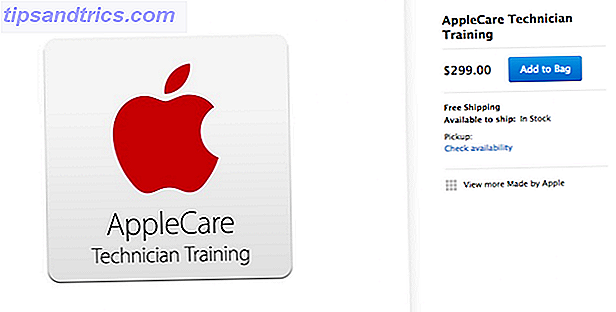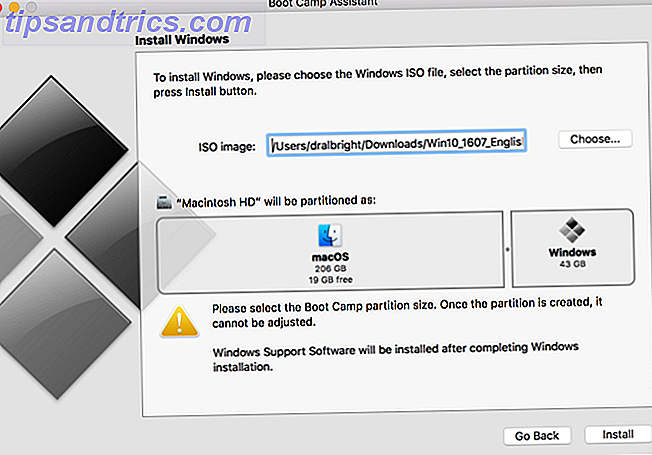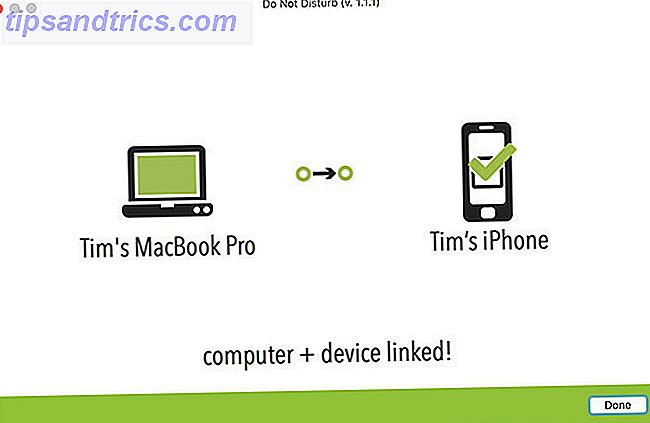Att få en blå skärm av död, där ditt system oväntat kraschar, är frustrerande. Särskilt när du inte förstår problemet. Om felet heter "Unexpected Store Exception, " kan vi hjälpa till.
Trots vad du kanske tror har detta fel inget att göra med Microsoft Store. Vi ska visa dig olika sätt att felsöka felet för att bestämma orsaken.
Om du har stött på det här felet och har din egen lösning att dela, meddela oss i kommentarerna.
1. Kontrollera din hårddisks hälsa
Felet indikerar ofta att du använder en felaktig hårddisk. Det är lätt att kolla detta med ett program som CrystalDiskInfo. Hämta standardutgåvan, kör installationsprogrammet och öppna programmet.
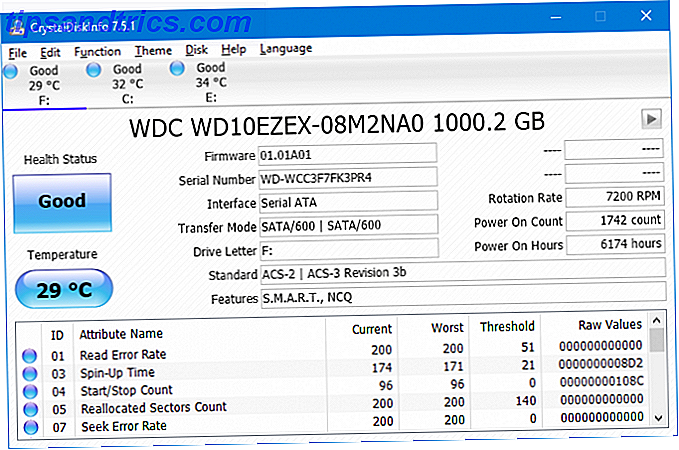
Med flikarna överst kan du byta mellan enheter om du har flera. Titta på hälsostatusen, som bestäms av de värden som anges i tabellen nedan.
Bra betyder exakt det och visar att din körning är i bra hälsa. Dålig eller försiktighet är uppenbarligen dålig.
Om du ser någon av dessa måste du byta ut enheten så snart som möjligt eftersom det riskerar att misslyckas omedelbart. Se vår guide om hur du ersätter en hårddisk om du behöver hjälp med det.
2. Uppdatera din bildskärmsdrivrutin
Skärmdrivrutiner som orsakar inkompatibilitetsproblem kan också utlösa detta fel. Det är värt att se till att de uppdateras.
Börja starta, starta systemet i Säkert läge. Kolla in vår guide för att starta Windows 10 i Säkert läge Så här startar du i Windows 10 Säkert läge Så här startar du upp i Windows 10 Säkert läge Säkert läge är en inbyggd felsökningssätt som gör att du kan lösa problem vid roten, utan att icke-väsentliga applikationer stör . Du kan komma åt Säkert läge på olika sätt, även om Windows 10 inte längre stöttar. Läs mer om du behöver hjälp med det.
Tryck på Win + X och klicka på Enhetshanteraren . En gång här, dubbelklicka på Displayadaptrar . Detta visar ditt grafikkort. Högerklicka på resultatet och klicka på Avinstallera enhet . Bekräfta det och starta om datorn.

Tryck på Win + I för att öppna Inställningar och klicka på Uppdatera och Säkerhet . En gång här, klicka på Sök efter uppdateringar . Windows ska automatiskt hitta den senaste drivrutinen och uppdatera ditt system.
Om det inte fungerar går du till grafikkorttillverkarens webbplats för att ladda ner drivrutinerna, enligt deras instruktioner. Se vår guide för att ersätta föråldrade Windows-drivrutiner Så här hittar du och byter utdaterade Windows-drivrutiner Så här hittar du och byter utdaterade Windows-drivrutiner Dina drivrutiner kan vara föråldrade och behöver uppdateras, men hur är det att veta? Först, fixa inte det om det inte är brutet! Om drivrutiner behöver uppdateras, här är dina alternativ. Läs mer för mer information om nedladdning och uppdatering av drivrutiner.
3. Kör System File Checker
Felaktiga systemfiler kan också orsaka detta fel. Handily innehåller Windows ett enkelt sätt att skanna ditt system och försöka reparera problematiska filer automatiskt.
Tryck på Win + X och klicka på Command Prompt (Admin) . När du öppnat skriver du sfc / scannow och trycker på Enter .

Detta kommer att initiera skanningen. Det visar ett visst meddelande när det är klart. Det kan "inte hitta några brott mot integritet", vilket betyder att allt är bra. Alternativt kan det säga:
- Windows Resource Protection hittade korrupta filer och lyckades reparera dem. Detaljer ingår i CBS.Log% WinDir% \ Logs \ CBS \ CBS.log
- Windows Resource Protection hittade korrupta filer men kunde inte fixa några av dem. Detaljer ingår i CBS.Log% WinDir% \ Logs \ CBS \ CBS.log
I så fall anger du följande i Kommandotolken för att visa den loggen:
findstr /c:"[SR]" %windir%\Logs\CBS\CBS.log>"%userprofile%\Desktop\sfclogs.txt" Detta kommer att mata ut loggen till skrivbordet, där du kan granska problematiska filer. Om felen inte kan åtgärdas, enligt det andra meddelandet ovan, kanske du vill överväga att installera om Windows för att få färska kopior av allt. Så här fixar du en skadad Windows 10-installation. Så här fixar du ett skadat Windows 10 installationssystem. värst som kan hända med din Windows-installation. Vi visar dig hur du får Windows 10 tillbaka på spår när du lider av BSOD, drivrutinsfel eller andra oförklarliga problem. Läs mer .
4. Inaktivera ditt antivirusprogram
Din antivirusprogram kan störa ditt system och orsaka felet. Försök tillfälligt inaktivera ditt antivirus och se om felet fortfarande uppstår. Hur du inaktiverar varierar beroende på programmen, men chansen är att det kommer att finnas någonstans i programmets inställningsmeny .

Alternativt kan du försöka avinstallera antivirusprogrammet helt. Tryck på Win + I för att öppna Inställningar och gå till Apps . Hitta ditt antivirusprogram i listan, klicka på det och klicka sedan på Avinstallera .
Det är självklart inte bästa praxis att lämna ditt system oskyddat. Men för att du är en förnuftig internetanvändare, kommer Windows Defender att göra ett bra jobb för att hålla dig säker 4 Skäl att använda Windows Defender i Windows 10 4 Skäl att använda Windows Defender i Windows 10 Tidigare har Windows Defender överskuggats av andra alternativ, men nu är det ganska en tävlande. Här är några skäl till varför du bör överväga att släppa din säkerhetspaket till förmån för Windows Defender. Läs mer .
5. Slå av snabb uppstart
Snabbstart är en funktion som är aktiverad som standard på uppdaterade Windows 10-system. Med detta använder din dator en typ av viloläge för att ge dig snabbare uppstartshastigheter. Så snabbar du Windows 10 från uppstart för att stänga av hur du snabbar upp Windows 10 från start till avstängning Registret tweaks och onda rengöringsmedel fixar sällan en långsam dator . Vi har sammanställt en lista med provade och sanna metoder som kommer att ge din Windows 10-dator en snabb prestandaökning. Läs mer, särskilt på hårddiskar.
Medan det är bra kan det leda till att vissa drivrutiner inte laddas ordentligt, vilket kan leda till det oväntade butiksfelet. Som sådan är det värt att inaktivera snabbstart för att se om det blir av med felet.

Tryck på Win + R för att öppna Run. Input kontrollpanelen och klicka på OK . Klicka på Strömalternativ och välj sedan vad strömknapparna gör i den vänstra panelen.
En gång här, klicka på Ändra inställningar som för närvarande inte är tillgängliga. Untick Slå på snabbstart (rekommenderas) och klicka på Spara ändringar .
Behöver du mer hjälp?
Förhoppningsvis har stegen ovan hjälpt dig att felsöka eller lösa problemet. Vanligtvis är den skyldige till det oväntade butiks undantagsfelet felaktig maskinvara. Om inte, är de andra stegen som är värda att pröva.
Om du fortfarande behöver hjälp, kolla in vår guide till felsökning av den blå skärmen för dödsfall Windows 10 kraschar med en blå dödsskärm? Så här felsöker du det Windows 10 kraschar med en blå dödsskärm? Hur felsöker du det? Har en blå skärm av död förstört din dag? Det kommer utan varning och det kvarstår tills du löser det underliggande problemet. Vi visar dig några enkla sätt att felsöka din BSOD. Läs mer, som innehåller massor av tips om hur du hittar orsaken till orsaken.